Recensione FlyingPress: è il plugin giusto per la memorizzazione nella cache di WordPress?
Pubblicato: 2024-01-30Stai cercando una recensione completa su FlyingPress? Se è così, continua a leggere questo articolo. Ti mostreremo tutto ciò che devi sapere sul plugin, incluso il motivo per cui dovresti sceglierlo, quali caratteristiche lo rendono unico, quanto costa e così via.
Ma prima vediamo una panoramica del plugin.
FlyingPress: un'introduzione
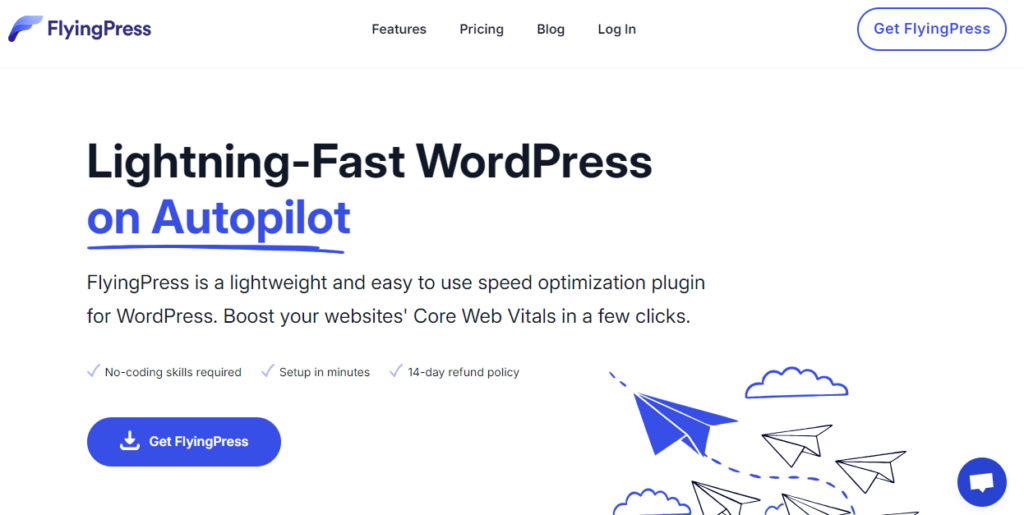
Se controlli il mercato WordPress, puoi vedere diversi plugin di memorizzazione nella cache che puoi utilizzare. Alcuni sono gratuiti e puoi ottenerli dal repository ufficiale. D’altra parte, alcuni plugin sono premium e dovresti pagare per scaricarli. I plugin premium possono essere scaricati dal loro sito Web ufficiale o da un marketplace come CodeCanyon.
Secondo la nostra esperienza, se stai cercando un plugin premium per la memorizzazione nella cache di WordPress con funzionalità all’avanguardia, dovresti utilizzare FlyingPress . Gijo, un nome noto nella comunità di ottimizzazione della velocità di WordPress, crea il plugin. Alcune delle cose migliori offerte da FlyingPress sono:
- Precaricamento della cache
- Compatibilità con WooCommerce
- Esecuzione dello script ritardata
- Minimizzazione
- Caricamento pigro
- Ottimizzazione della banca dati
- Ottimizzazione dei caratteri
E così via.
Ciò che rende unico questo plugin è la dashboard facile da usare. Con l'opzione di configurazione facile da usare, puoi modificare le opzioni in base alle tue preferenze. Con questo strumento, puoi facilmente ottimizzare la velocità del tuo sito Web WordPress o del tuo negozio WooCommerce con il minimo sforzo.
Ora che sai cos'è FlyingPress, la sezione successiva ti mostrerà cosa considerare quando cerchi un plugin per la memorizzazione nella cache.
Cosa cercare in un plug-in di memorizzazione nella cache di WordPress
Quando hai bisogno di un plugin per la memorizzazione nella cache, considera queste funzionalità:
- Funzionalità di ottimizzazione della velocità: un plug-in di memorizzazione nella cache deve elaborare molteplici tattiche di ottimizzazione della velocità. Oltre alla memorizzazione nella cache delle pagine, devono aiutare l'imprenditore con l'ottimizzazione dei caratteri, il caricamento lento, la minimizzazione, ecc. Puoi consultare la pagina delle funzionalità del plug-in per saperne di più sulle loro offerte.
- Prezzi: non è necessario spendere centinaia di dollari ogni mese per un plug-in di memorizzazione nella cache. Sono disponibili plugin convenienti con funzionalità all’avanguardia e puoi sceglierli rispetto a quelli costosi.
- Compatibilità: durante l'esecuzione di un sito Web WordPress, potresti utilizzare codice di terze parti e plug-in aggiuntivi. Quindi, assicurati che il plug-in di memorizzazione nella cache selezionato sia compatibile con il tuo sito web.
- Supporto: se hai bisogno di aiuto con il plugin, devi prima contattare il team di supporto ufficiale. Pertanto, assicurati che l’azienda disponga di un eccellente team di assistenza clienti.
La sezione seguente passerà al nocciolo dell'articolo, spiegando cosa rende unico FlyingPress e perché dovresti farlo. Senza ulteriori indugi, entriamo nella recensione di FlyingPress.
Recensione FlyingPress: tutto quello che devi sapere
In questa recensione di FlyingPress, lo esamineremo
- ciò che rende unico il plugin
- quanto costa
- quanto è buono il loro supporto
- quanto spesso rilasceranno nuovi aggiornamenti
E così via.
Iniziamo questa recensione di FlyingPress controllando quali funzionalità ha il plugin.
Funzionalità di FlyingPress
In poche parole, le migliori caratteristiche del plugin FlyingPress sono:
- Caching della pagina
- Minimizzazione
- Caricamento pigro
- Ottimizzazione dei caratteri Google
- Ottimizzazione della banca dati
- Ridurre i turni di layout
- Ritarda le esecuzioni JS
E così via.
Di seguito, spiegheremo come queste funzionalità ti aiuteranno a ottimizzare la velocità del tuo sito web.
Caching della pagina
Sono disponibili più opzioni di memorizzazione nella cache. L'opzione di memorizzazione nella cache della pagina è quella principale che devi abilitare nelle impostazioni. Dopo aver abilitato la funzione di memorizzazione nella cache, il plug-in creerà un file HTML statico per il front-end del sito Web e lo servirà tramite il server.
Poiché il plugin ha questa funzionalità, ogni volta che un visitatore arriva sul tuo sito web, il sito web non ha bisogno di chiamare il server e accedere al database MySQL per ottenere informazioni. Il sito Web fornirà ai visitatori i file memorizzati nella cache, riducendo il carico del server. Puoi anche cancellare i file della cache automaticamente o manualmente. Puoi eliminare i file memorizzati nella cache quando aggiorni un post o una pagina.
In alternativa, hai anche la possibilità di reimpostare i file memorizzati nella cache ogni X ore. In base all'attività del tuo sito web, puoi scegliere un'opzione.
Minimizzazione
La rimozione degli spazi bianchi dai file CSS, JS o HTML può ridurre le dimensioni del file, aiutandoti a servire il sito web ai visitatori più velocemente. Rimuovere manualmente gli spazi bianchi dai file statici sarebbe una seccatura. Invece, puoi utilizzare la funzione di minimizzazione disponibile nelle impostazioni di FlyingPress.
La minimizzazione ti aiuterà a ottimizzare i file statici del tuo sito web e a ridurre il tempo di caricamento della pagina. Non è necessario utilizzare plug-in aggiuntivi per l'attività. Una volta abilitata questa funzione nelle impostazioni del plugin, tutti i file statici esistenti e futuri verranno ottimizzati.
Caricamento lento
Il caricamento lento è una funzionalità che ti aiuterà a ottimizzare la distribuzione delle immagini sul tuo sito Web WordPress. Per impostazione predefinita, quando aggiungi più immagini al tuo sito web, il visitatore deve attendere il caricamento dell'ultima immagine, il che può compromettere l'esperienza dell'utente. La cosa migliore che puoi fare in questa situazione è abilitare il caricamento lento sul tuo sito web.
FlyingPress viene fornito con la funzione di caricamento lento per impostazione predefinita. Puoi aggiungere questa funzione al tuo sito web senza utilizzare plugin di caricamento lento WordPress dedicati. Quando abiliti questa funzione sul sito Web, le immagini non verranno caricate quando i visitatori arrivano sul post. Invece, le immagini verranno renderizzate in base allo scorrimento dell'utente verso il basso.

Questa è un'opzione eccellente per ottimizzare le prestazioni del sito Web e ridurre il carico del server. Dopo aver abilitato questa funzione, puoi lasciarla aperta. Non ci saranno configurazioni aggiuntive e potrai andare avanti.
Ottimizzazione dei caratteri Google
La prossima opzione che hanno è l'ottimizzazione dei caratteri di Google. La tipografia conta molto quando si tratta di gestire un sito web. Google Fonts è un servizio gratuito preparato da Google che aiuterà i proprietari di blog a utilizzare qualsiasi carattere preferiscano. Sul loro sito web sono disponibili più di 1000 caratteri.
Anche integrare Google Fonts con il tuo sito web è semplice. Puoi farlo manualmente con pochi codici o un plugin WordPress dedicato. Tuttavia, l'aggiunta di Google Fonts al sito Web può influire negativamente sulla sua velocità. Ci saranno richieste HTTP aggiuntive poiché ti affidi ai server di Google per i file dei caratteri. Inoltre, se i server di Google devono affrontare un carico enorme, ciò può influire anche sul tuo sito web.
Per risolvere questo problema, puoi ospitare localmente i caratteri Google. Con il plugin FlyingPress puoi farlo. Non è necessario utilizzare la codifica per la funzione di hosting. Puoi passare all'ottimizzazione successiva dopo aver abilitato l'ottimizzazione di Google Fonts. Oltre al self-hosting, il plug-in ti consentirà di precaricare o combinare Google Fonts.
Ottimizzazione della base di dati
Per migliorare il tempo di caricamento del tuo sito web o del negozio WooCommerce, dovresti pulire il tuo database MySQL. Per questa attività sono disponibili più plugin, come WP-Optimize. Ma se disponi di FlyingPress, non è necessario utilizzare un altro plug-in di ottimizzazione del database. Lo strumento ha tutte le funzionalità necessarie per pulire il database MySQL.
Ad esempio, puoi cancellare le revisioni, eliminare i post cestinati, i commenti spam, i commenti cestinati, ottimizzare le tabelle e così via. Puoi farlo manualmente ogni volta o automatizzare l'attività.
Ridurre i cambiamenti di layout
Se hai bisogno di ridurre i cambiamenti di layout nel tuo sito web WordPress o nel negozio WooCommerce, aggiungi le dimensioni adeguate alle tue immagini. Aggiungerli manualmente non sarebbe fattibile se gestisci un blog con più autori. È qui che FlyingPress può aiutarti. Puoi aggiungere larghezza e altezza personalizzate alle immagini tramite le impostazioni del plugin.
D'ora in poi, tutte le immagini avranno dimensioni specifiche e in questo modo potrai migliorare i principali parametri web.
Ritarda le esecuzioni Js
Le esecuzioni JavaScript possono avere un impatto enorme sul tempo di caricamento del sito web. Il plugin ti consente di ritardare le esecuzioni di JavaScript, il che aiuterà a migliorare le prestazioni del sito web.
Prezzi FlyingPress
È un plugin WordPress premium. Puoi ottenerlo dal loro sito ufficiale. A partire da gennaio 2024, sono disponibili quattro piani premium.
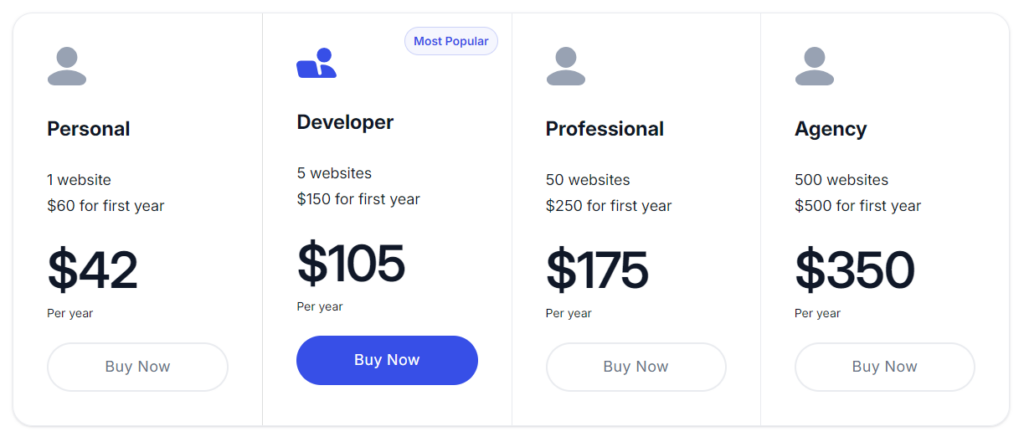
- Personale – $ 60/anno – 1 licenza sito web
- Sviluppatore – $ 150/anno – 5 licenze per siti Web
- Professionale – $ 250/anno – 50 licenze di siti Web
- Agenzia – $ 500/anno – 500 licenze per siti Web
Puoi scegliere un piano di abbonamento in base alle tue esigenze. Ad esempio, il piano personale è adatto se sei un blogger e hai bisogno di FlyingPress per un solo dominio. D'altra parte, se devi utilizzare il plug-in su più siti Web, dovresti scegliere un abbonamento in base al numero di siti Web di cui disponi.
Tutti gli abbonamenti prevedono una garanzia di rimborso di 14 giorni. Se ritieni che l'acquisto non sia stato l'ideale, puoi ottenere un rimborso completo dal team. Devi solo inviare un ticket di supporto al reparto fatturazione.
Supporto e aggiornamenti
FlyingPress ha un fantastico team di assistenza clienti. Se hai un problema con il plug-in, puoi contattarli tramite chat dal vivo o supporto tramite ticket. La funzione di chat dal vivo si trova nell'angolo in basso a destra del loro sito web.
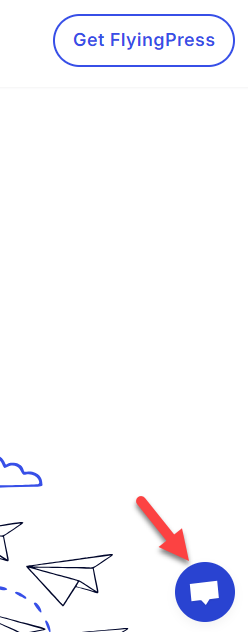
Tutte le tue domande riceveranno risposta entro un giorno lavorativo. FlyingPress rilascerà anche aggiornamenti regolari. Pertanto, rilascerai regolarmente aggiornamenti con nuove funzionalità e correzioni di bug.
Inizia con FlyingPress
Puoi ottenere il plugin dal basso.
Ottieni FlyingPress
Conclusione
Il plug-in di memorizzazione nella cache di WordPress adatto può aiutarti a velocizzare il tuo sito web senza sforzo. Il mercato offre diverse opzioni gratuite e premium. Come principiante, scegliere quello giusto potrebbe essere difficile. Ma come puoi vedere in questo post, FlyingPress ha tutte le funzionalità di cui hai bisogno.
Il plugin viene fornito con una dashboard facile da usare e molteplici metodi di ottimizzazione. Che tu gestisca un sito Web WordPress o un negozio WooCommerce, puoi ridimensionare rapidamente i problemi di prestazioni con questo strumento. Poiché il plugin è anche leggero, non aggiungerà carico aggiuntivo al tuo server.
Anche il loro personale di supporto è eccellente. Se riscontri problemi con il plugin, devi aprire un ticket di supporto. Risponderanno e ti aiuteranno a risolvere ogni problema.
Ci auguriamo che tu abbia trovato utile questa recensione di FlyingPress e che ti sia piaciuta la nostra recensione di FlyingPress. Per favore, considera di condividere questo post con i tuoi amici e colleghi blogger, se lo hai fatto.
Se cerchi altri articoli, dai un'occhiata a questi post:
- Alternative FlyingPress: i 9 migliori plugin per le prestazioni di WordPress da utilizzare
- Recensione di WP Rocket: cosa lo rende il plug-in di memorizzazione nella cache di WordPress n. 1
- Come impostare WP Fastest Cache (Guida per principianti)
